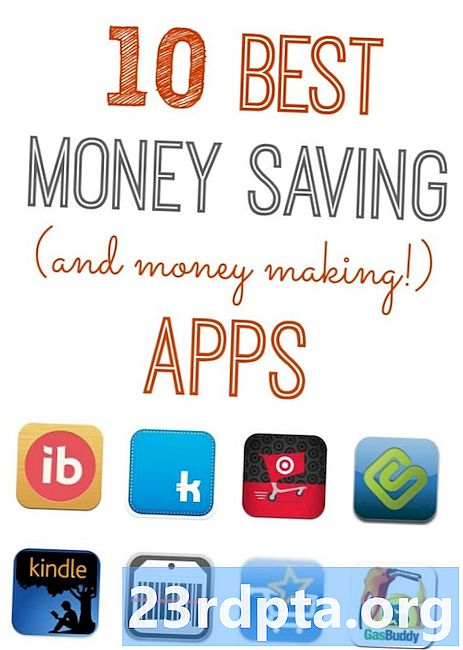Kandungan
- Bagaimana untuk menukar perisian T-Mobile OnePlus 6T
- Langkah satu: Muat turun aset
- Langkah kedua: Sediakan PC untuk berkelip
- Langkah ketiga: Sediakan telefon untuk flash
- Langkah keempat: Flash peranti anda

The OnePlus 6T adalah peranti pertama dari syarikat itu untuk menjual dengan pembawa rakan kongsi di Amerika Syarikat, khususnya T-Mobile. Oleh itu, anda mungkin memiliki T-Mobile OnePlus 6T yang anda beli melalui pembawa daripada OnePlus secara langsung atau melalui pihak ketiga.
Apa yang anda tidak tahu ialah apabila anda membeli peranti T-Mobile OnePlus anda tidak mendapat pengalaman yang sama seperti yang membeli dari sumber lain. Terdapat beberapa perbezaan perkakasan halus (seperti kekurangan kad dadu kad SIM dalam varian T-Mobile) dan juga beberapa perbezaan perisian.
Perbezaan perisian boleh menjadi sedikit titik rasa sakit bagi sesetengah pengguna, mengingati orang-orang yang membeli kunci dibuka mendapatkan kemas kini Android yang sangat cepat dan mempunyai pengalaman yang umumnya tidak terkandung di dalamnya. Sementara itu, kemas kini perisian T-Mobile datang pada kadar yang lebih perlahan dan terdapat beberapa aplikasi yang telah dipasang sebelum anda tidak dapat menyingkirkan tanpa perakaran / modding peranti.
Nasib baik, ada cara untuk anda menukar perisian pada T-Mobile OnePlus 6T anda sehingga ia pada asasnya menjadi sama dengan varian yang tidak dikunci. Ini bermakna telefon T-Mobile anda akan mendapat kemas kini OS Oksigen yang sama sebagai varian bukan T-Mobile dan semua bloatware T-Mobile akan hilang.
Ikuti di bawah untuk menukar T-Mobile OnePlus 6T anda kepada varian yang tidak dikunci!
Bagaimana untuk menukar perisian T-Mobile OnePlus 6T

Sejak OnePlus 6T dilancarkan pada bulan Oktober 2018, kaedah untuk menghidupkan ROM yang dikunci melalui ROM T-Mobile kini cukup mantap sekarang. Itu dikatakan, ia masih sukar.
Sebelum kita masuk ke dalam arahan, ada beberapasangat penting perkara yang perlu anda fahami sebelum melakukan ini:
- Proses ini akanbenar-benar menghapus data peranti anda. Pastikan anda membuat sandaran penuh apa-apa yang anda perlukan.
- Andatidak memerlukan bootloader yang dikunci untuk membuat kerja ini. Awak juga tidak memerlukan peranti itu untuk membuka kunci SIM. Walau bagaimanapun, proses iniTIDAK AKANbuka kunci pemuat boot atau SIM membuka kunci telefon anda. Ini tidak semestinya sepenuhnya membayar bil peranti T-Mobile anda sebelum berpindah ke pembawa baru.
- Sehingga kini, kaedah initidak akan membenarkan anda menerima kemas kini OTA. Anda masih boleh mengemas kini ke OS Oksigen sebaik sahaja kemas kini baru mendarat, tetapi anda perlu melakukannya secara manual. Nasib baik, proses ini tidak sukar dan OnePlus memberikan arahan mudah di sini.
- Anda memerlukan komputer Windows untuk melakukan ini (maos dan pengguna Linux maaf).
- Anda juga akan memerlukan kabel USB asal yang disertakan dengan OneTlus 6T anda. Jika anda tidak mempunyai itu, kabel yang berkualiti tinggi, pendek dan tebal akan dilakukan. Elakkan kabel murah / tipis kerana mereka mungkin tidak berfungsi dan boleh menyebabkan masalah.
Satu perkara terakhir: tidak dapat menjamin kaedah menukar peranti perisian telefon anda akan berfungsi. Jika anda mengikuti arahan kepada surat, anda tidak sepatutnya menghadapi apa-apa masalah, tetapi kami tidak boleh bertanggungjawab jika ada yang salah. Teruskan dengan risiko anda sendiri!
Langkah satu: Muat turun aset
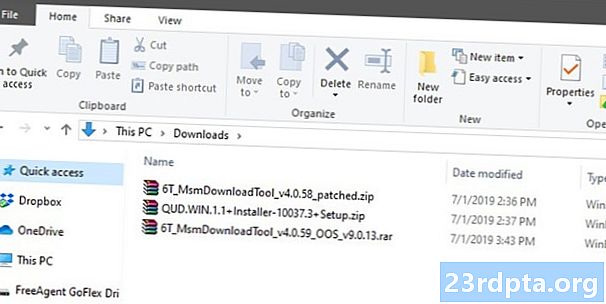
Anda perlu memuat turun tiga pakej perisian: OS Oxygen bukan T-Mobile membina untuk OnePlus 6T anda, pemacu untuk komputer anda untuk memudahkan kilat, dan program patch yang membolehkan perisian itu dipasang.
Kepingan perisian ini datang dari pemaju komuniti bebas. Ini tidak rasmi dengan apa-apa cara, jadi sila muat turun dengan teliti.
Sekeping perisian pertama yang anda perlukan adalah versi modifikasi Oksigen OS. Anda boleh memuat turun versi terbaru dari thread ini diPemaju XDA. Di bawah tajuk "Muat Turun" anda akan melihat beberapa pautan dengan nama seperti "6T MsmDownloadTool v4.x.xx (OOS v9.x.xx)." Muat turun mana-mana yang mempunyai versi OS oksigen terbaru.
Jangan muat turun OS Oksigen dari mana-mana sumber lain, termasuk OnePlus.com. Anda perlu memuat turun perisian dari pautan dalam benang itu.
Bit kedua perisian yang anda perlukan tersedia pada halaman yang sama. Di bawah senarai pautan yang sama, anda akan melihat satu yang mengatakan "Pemandu." Klik untuk memuat turun pemacu Qualcomm yang diperlukan untuk proses ini (jangan melangkau langkah ini!).
Perisian ketiga adalah alat menampal yang dihoskan dalam folder Google Drive awam. Fail boleh laku kecil ini akan menampal telefon pintar anda dan kemudian memasang OS versi Oxygen mod yang telah dimuat turun anda. Sekali lagi, ini adalah perisian yang dibangunkan oleh komuniti, jadi pastikan anda memuat turun dari lokasi yang betul.
Sebaik sahaja anda mempunyai tiga keping perisian yang dimuat turun ke PC berasaskan Windows anda, terus ke langkah seterusnya.
Langkah kedua: Sediakan PC untuk berkelip
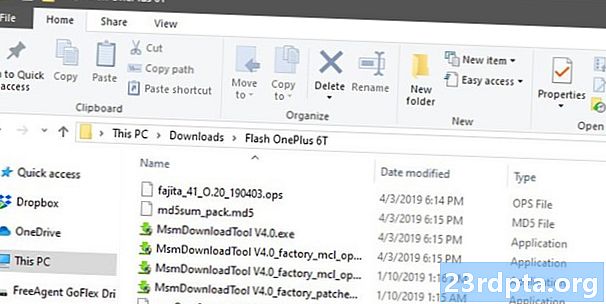
Sekarang bahawa anda mempunyai semua perisian, anda perlu mendapatkan kedua-dua PC anda dan T-Mobile OnePlus 6T anda bersedia untuk proses yang berkelip.
Mari kita mulakan dengan PC anda. Pertama, pasangkan pemacu Qualcomm yang anda muat turun dari XDA benang. Pakej dengan pemandu harus dinamakan "QUD.WIN.1.x ..." dengan nama fail penuh yang menjadi pelbagai nombor dan huruf selepas itu. Buka fail itu dan pasang program EXE yang anda temukan di sana.
Anda mungkin akan ditanya sama ada anda mahu memasang pemacu Ethernet atau pemandu WWAN. Jika ini berlaku, selamatkan, pasang kedua: jalankan pemasang sekali dengan pilihan WWAN yang dipilih, dan kemudian jalankannya lagi dengan pilihan Ethernet.
Dengan pemandu yang dipasang, langkah seterusnya adalah untuk mengeluarkan dua helai perisian lain ke lokasi yang sama supaya mereka dapat bekerja bersama. Mulakan dengan fail yang lebih besar yang mempunyai "OOS" dalam nama fail. Di dalam pakej itu, anda akan melihat sekurang-kurangnya lima fail berbeza (jika anda hanya melihat dua, anda berada dalam pakej yang salah). Gunakan program pilihan anda (WinRAR, 7Zip, dan lain-lain) untuk mengekstrak lima fail tersebut ke lokasi tertentu pada komputer anda. Tidak kira di mana anda meletakkannya, selagi mereka semua diekstrak dan bersama-sama di satu tempat.
Akhir sekali, ekstrak kandungan pakej lain yang anda muat turun, yang bersumber dari folder Google Drive awam. Perlu ada dua fail EXE dalam pakej ini. Ekstrak kedua-dua fail tersebutlokasi yang sama anda mengeluarkan fail sebelumnya. Sekali lagi, tidak kira di mana anda meletakkan semua fail yang diekstrak ini selagi mereka semua bersama-sama dalam folder yang sama.
Kini, anda sepatutnya mempunyai pemandu Qualcomm yang baru dipasang pada PC anda dan tujuh fail yang diekstrak dalam satu folder. PC anda sudah siap!
Langkah ketiga: Sediakan telefon untuk flash

Mari sekarang teruskan untuk mendapatkan T-Mobile OnePlus 6T anda siap. Pertama, pergi ke Tetapan> Sistem> Pilihan Pembangun. Jika anda tidak melihat Pilihan Pembangun, pergi keTetapan> Mengenai Telefon dan ketik perisian anda membina nombor sekumpulan kali sehingga ia mengatakan anda kini pemaju. Opsyen Pemaju kini berada di tempat yang sepatutnya.
Dalam Pilihan Pembangun, cari dan dayakan debugging USB.Kemudian, hubungkan telefon anda ke komputer anda dengan kabel USB asal atau kabel pendek dan tebal dari tempat lain. Pop timbul mesti muncul di telefon anda bertanya jika anda mempercayai komputer yang anda hanya melampirkannya, yang anda sepatutnya jelas.
Seterusnya, cabut plag OnePlus 6T anda dan kuasakan sepenuhnya.
Setelah dicabut dan dimatikan, tekan dan tahan kekunci Volume Up dan Volume Down secara serentak. Semasa memegang kedua-dua butang ke bawah, pasangkan semula kabel USB anda. Anda boleh melepaskan butang sekali imej muncul pada paparan telefon anda.
Anda kini bersedia untuk langkah terakhir!
Langkah keempat: Flash peranti anda
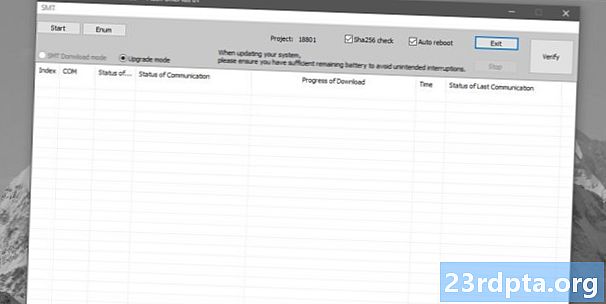
Untuk rekap, anda kini harus mempunyai perkara berikut:
- Pemandu Qualcomm yang dimuat turun dan dipasang
- Muat turun, diekstrak, dan teratur dua pakej supaya semua fail di dalamnya berada dalam satu folder pada PC anda
- Dihidupkan debugging USB pada T-Mobile OnePlus 6T anda
- Menyambungkan telefon anda ke PC dengan cara yang betul supaya ia berada dalam mod yang betul
Dengan semua yang dilakukan, anda sudah bersedia untuk berkelip! Buka folder di mana anda mengeluarkan semua fail pakej anda. Dalam folder itu, anda harus melihat fail bertajuk "MsmDownloadTool V4.x_factory_patched.exe" di mana "x" adalah nombor. Klik dua kali pada fail EXE itu.
Program baru akan dibuka. Lihatlah bidang di mana ia berkata "COM." Anda harus melihat sesuatu dalam medan itu, seperti "COM2" atau "COM4." Tidak kira berapa nombor berikut COM, selagi ada sesuatu seperti itu dalam bidang itu.
Di bawah bidang yang menyatakan "Status Sambungan," anda sepatutnya melihat perkataan "Connected." Jika ya, anda sudah bersedia! Jika tidak, hentikan di sini dan baca semula arahan di bahagian sebelumnya, kerana anda mesti terlepas sesuatu.
Sebaik sahaja anda siap, tekan butang Mula di kiri atas tetingkap program. Sebaik sahaja anda mengklik itu, duduk dan biarkan program melakukan perkara itu. Ia boleh diambilsehingga 10 minit untuk ini selesai, jadi jangan tutup program ini, cabut plag telefon anda, atau tutup komputer anda sehingga selesai.
Berkaitan: OnePlus 6T vs Apple iPhone XR: Jangan biarkan harga mereka menipu awak
Anda akan tahu prosesnya selesai apabila anda melihat teks "Muat Turun Lengkap" hijau dalam program dan OnePlus 6T anda secara automatik reboot. Setelah telefon anda reboot, anda boleh mencabutnya dengan selamat dan tutup program desktop.
Jika semuanya berjalan lancar, anda kini mempunyai versi unlocked dari OnePlus 6T ROM pada telefon anda. Melangkah ke hadapan, anda boleh memasang kemas kini OnePlus 6T rasmi secara langsung dari laman web syarikat, menghapuskan keperluan untuk anda menunggu T-Mobile untuk mengeluarkan kemas kini sendiri. Anda juga akan mendapati tiada bloatware T-Mobile pada telefon anda lagi.
Jika selepas melakukan ini, anda memutuskan untuk kembali ke OS Oxygen versi T-Mobile, yang mudah dilakukan. Prosedurnya adalah sama kecuali anda perlu memuat turun beberapa perisian baru. Ada satu XDA thread dengan arahan mengenai apa yang perlu anda lakukan.
Sebagai nota sampingan cepat, perisian baru anda juga menyokong dulang kad SIM dwi. Bagaimanapun, T-Mobile OnePlus 6T anda tidak mempunyai dulang itu. Sekiranya anda membeli satu talian dari sumber seperti eBay, anda boleh memasangkannya dan ia berfungsi seperti biasa. Ini adalah perkakas yang baik untuk prosedur ini.
Adakah anda memiliki T-Mobile OnePlus 7 Pro? Sentiasa tunggu kerana kami tidak lama lagi akan mempunyai artikel yang merinci arahan mengenai cara menyalurkan peranti itu ke versi OS oksigen yang dikunci.
NEXT: OnePlus 7 Pro vs OnePlus 6T vs OnePlus 6: Apa yang anda dapatkan dengan harga $ 120 lebih?